Android实现3D标签云简单效果
本文实例为大家分享了Android实现3D标签云效果展示的具体代码,供大家参考,具体内容如下
一、关于3D标签云
TagCloudView是一个完全基于Android ViewGroup编写的控件,支持将一组View展示为一个3D标签云,并支持全方向滚动。
GitHub中的链接地址
(一)效果
页面上标签的数据可以自己定义,数据页面可以滑动选择。
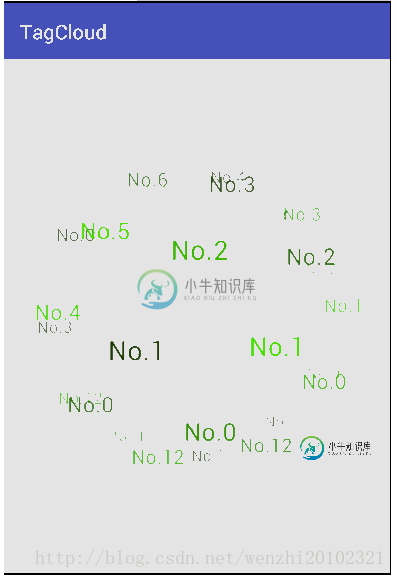
(二)AndroidStudio中使用
1.在build.gradle中添加
compile ‘com.moxun:tagcloudlib:1.0.3'
2.在布局文件中引入
3.设置Adapter 继承TagsAdapter,实现以下方法
(1)public int getCount();
返回Tag数量
(2)public View getView(Context context, int position, ViewGroup parent);
返回每个Tag实例
(3)public Object getItem(int position);
返回Tag数据
(4)public int getPopularity(int position);
针对每个Tag返回一个值,但是什么作用
4.标签云对象的属性设置
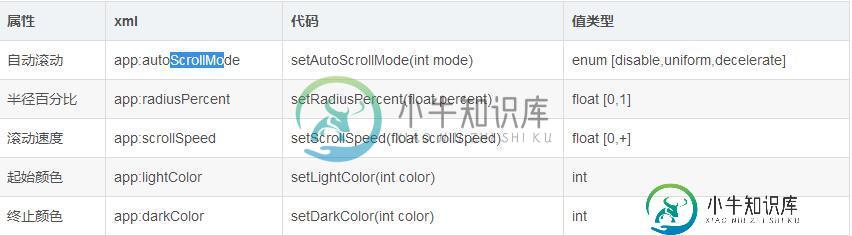
二、简单的使用示例
(一)布局文件activity_main.xml设计
<?xml version="1.0" encoding="utf-8"?> <RelativeLayout xmlns:android="http://schemas.android.com/apk/res/android" xmlns:app="http://schemas.android.com/apk/res-auto" android:id="@+id/activity_main" android:layout_width="match_parent" android:layout_height="match_parent"> <com.moxun.tagcloudlib.view.TagCloudView android:id="@+id/tcv_tags" android:layout_width="match_parent" android:layout_height="match_parent" app:autoScrollMode="uniform" app:radiusPercent="0.8" /> </RelativeLayout>
(二)设计标签云中的字体的布局
<?xml version="1.0" encoding="utf-8"?> <!--单个标签云中的文本的视图--> <TextView xmlns:android="http://schemas.android.com/apk/res/android" android:layout_width="wrap_content" android:layout_height="wrap_content" android:text="标签云" android:textColor="@color/textcolor_tags" />
(三)设计字体的颜色选择器
(res文件夹下创建color文件夹,创建textcolor_tags.xml)
<?xml version="1.0" encoding="utf-8"?> <!--标签云的文本的字体的颜色选择器--> <selector xmlns:android="http://schemas.android.com/apk/res/android"> <item android:color="#f0f" android:state_selected="true" /> <item android:color="#000" android:state_selected="false" /> </selector>
(四)创建适配器的类
package com.lwz.cloud;
import android.content.Context;
import android.view.View;
import android.view.ViewGroup;
import android.widget.TextView;
import com.moxun.tagcloudlib.view.TagsAdapter;
import java.util.List;
/**
* 标签云页面数据的适配器
*/
public class CursorTagsAdapter extends TagsAdapter {
private List<String> mList;
public CursorTagsAdapter( List<String> list) {
this.mList = list;
}
@Override
public int getCount() {
return mList.size();
}
@Override
public View getView(Context context, int position, ViewGroup parent) {
TextView tv = (TextView) View.inflate(context, R.layout.item_tag, null);
tv.setText(getItem(position));
return tv;
}
@Override
public String getItem(int position) {
return mList.get(position);
}
@Override
public int getPopularity(int position) {
return 1;
}
@Override
public void onThemeColorChanged(View view, int themeColor) {
}
}
(五)主方法调用类
package com.lwz.cloud;
import android.os.Bundle;
import android.support.v7.app.AppCompatActivity;
import android.view.View;
import android.view.ViewGroup;
import android.widget.Toast;
import com.moxun.tagcloudlib.view.TagCloudView;
import java.util.ArrayList;
import java.util.List;
/**
* 标签云效果界面的设计
*/
public class MainActivity extends AppCompatActivity implements TagCloudView.OnTagClickListener {
TagCloudView tcvTags;//标签云对象
List<String> list = new ArrayList<>();//标签云数据的集合
List<String> listClick = new ArrayList<>();//点击过的标签云的数据的集合
@Override
protected void onCreate(Bundle savedInstanceState) {
super.onCreate(savedInstanceState);
setContentView(R.layout.activity_main);
//给集合添加数据
for (int i = 0; i < 20; i++) {
list.add("这是标签" + i);
}
tcvTags = (TagCloudView) findViewById(R.id.tcv_tags);
//设置标签云的点击事件
tcvTags.setOnTagClickListener(this);
//给标签云设置适配器
CursorTagsAdapter adapter = new CursorTagsAdapter(list);
tcvTags.setAdapter(adapter);
}
/**
* 点击标签是回调的方法
*/
@Override
public void onItemClick(ViewGroup parent, View view, int position) {
view.setSelected(!view.isSelected());//设置标签的选择状态
if (view.isSelected()) {
//加入集合
listClick.add(list.get(position));
} else {
//移除集合
listClick.remove(list.get(position));
}
Toast.makeText(this, "点击过的标签:" + listClick.toString(), Toast.LENGTH_SHORT).show();
}
}
程序运行后的界面:

点击几个标签后显示的界面:

这就是标签云的简单示例。这个标签云默认情况下是会匀速滚动的。
以上就是本文的全部内容,希望对大家的学习有所帮助,也希望大家多多支持小牛知识库。
-
本文向大家介绍js简单实现标签云效果实例,包括了js简单实现标签云效果实例的使用技巧和注意事项,需要的朋友参考一下 本文实例讲述了js简单实现标签云效果。分享给大家供大家参考。具体如下: 这里的JavaScript标签云,基于妙味课堂miaov.js文件,非常流行的网页效果,在网页的右侧或左侧开辟一小块地方,用来显示热门的标签,形式就选择标签云吧,绝对酷哦,相信你也会喜欢。 运行效果如下图所示:
-
本文向大家介绍jQuery简单实现彩色云标签效果示例,包括了jQuery简单实现彩色云标签效果示例的使用技巧和注意事项,需要的朋友参考一下 本文实例讲述了jQuery简单实现彩色云标签效果的方法。分享给大家供大家参考,具体如下: 一、JS Code: 二、Html Code: 更多关于jQuery相关内容感兴趣的读者可查看本站专题:《jQuery常用插件及用法总结》、《jQuery常见经典特效汇总
-
本文向大家介绍jQuery实现简单的tab标签页效果,包括了jQuery实现简单的tab标签页效果的使用技巧和注意事项,需要的朋友参考一下 本文实例讲述了jQuery实现简单的tab标签页效果。分享给大家供大家参考,具体如下: 运行效果图如下: 更多关于jQuery相关内容感兴趣的读者可查看本站专题:《jQuery切换特效与技巧总结》、《jQuery扩展技巧总结》、《jQuery常用插件及用法总结
-
本文向大家介绍android实现简单圆弧效果,包括了android实现简单圆弧效果的使用技巧和注意事项,需要的朋友参考一下 最近项目完成就开始搞一些有用没用的东西,以前面试的时候有人问我那种圆弧效果怎么做,还问我翻牌效果,我只看过,没有做过,现在有空了,而且想到可能会用到就做个简单的 圆弧很简单,自定义个View,创建个Paint,设置 arcPaint.setStyle(Paint.Style.
-
本文向大家介绍Android简单实现弹幕效果,包括了Android简单实现弹幕效果的使用技巧和注意事项,需要的朋友参考一下 本文实例为大家分享了Android实现弹幕效果的具体代码,供大家参考,具体内容如下 首先分析一下,他是由三层布局来共同完成的,第一层视频布局,第二层字幕布局,第三层输入框布局,要想让这三个布局在同一页面上,必须用相对布局或帧布局。 创建一个弹幕的解析器 最后使页面横屏展示:
-
本文向大家介绍简单实现Android弹出菜单效果,包括了简单实现Android弹出菜单效果的使用技巧和注意事项,需要的朋友参考一下 本文实例为大家分享了Android弹出菜单效果的具体代码,供大家参考,具体内容如下 功能描述:用户单击按钮弹出菜单。当用户选择一个菜单项,会触发MenuItemClick事件并让弹出的菜单消失;如果用户在菜单外单击,则直接消失弹出的菜单。当菜单消失时,会引发Dismi
-
本文向大家介绍简单实现Android放大镜效果,包括了简单实现Android放大镜效果的使用技巧和注意事项,需要的朋友参考一下 利用之前学过的图形图像绘画技术和图片添加特效技术,我们来实现一个Android放大镜的简单应用。 最终效果如图 具体实现: 用来显示自定义的绘图类的布局文件 res/layout/main.xml: 打开MainActivity,在文件中创建名为MyView的内部类,继承
-
本文向大家介绍简单实现Android刮刮卡效果,包括了简单实现Android刮刮卡效果的使用技巧和注意事项,需要的朋友参考一下 本文实例为大家分享了Android仿刮刮卡效果展示的具体代码,供大家参考,具体内容如下 一、Xfermode 通过使用Xfermode将绘制的图形的像素和Canvas上对应位置的像素按照一定的规则进行混合,形成新的像素,再更新到Canvas中形成最终的图形,使用的时候都是

